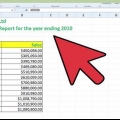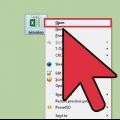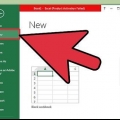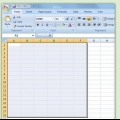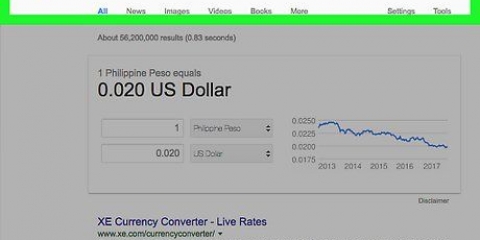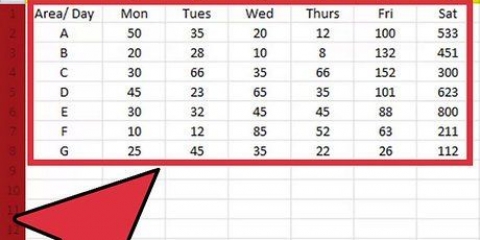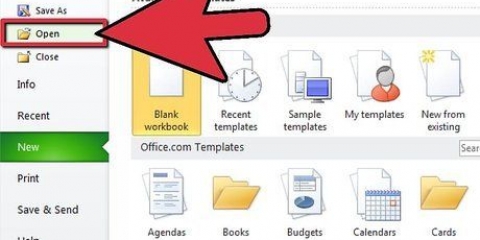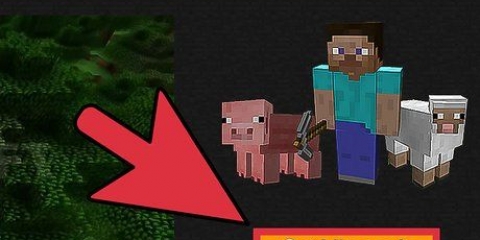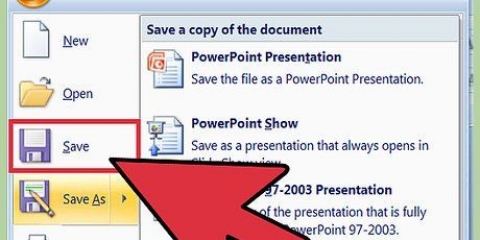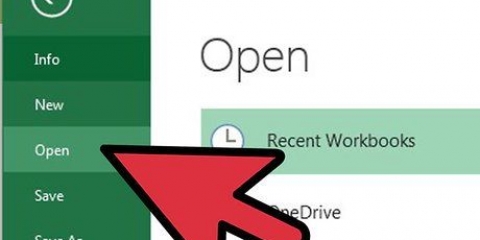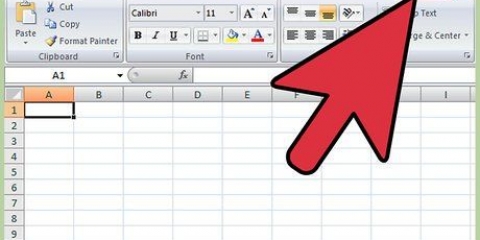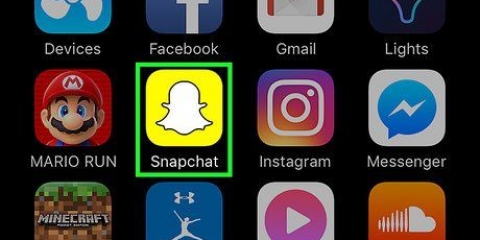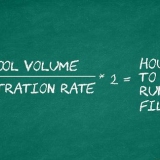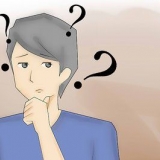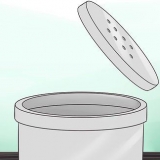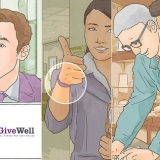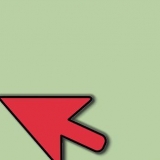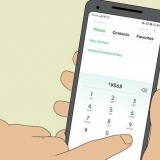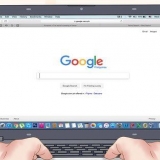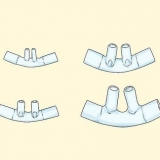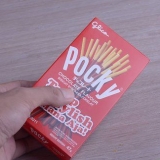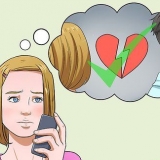Prova att använda Excel 2003-metoden för äldre versioner också. Du kan också lägga till din makroknapp i befintliga verktygsfält, i Excel 2003 och tidigare. Om du föredrar detta kan du tilldela en genväg i dialogrutan. På så sätt kan du förhindra skador på din handled och spara tid.
Skapa dina egna knappar för makron i excel
Makron i Excel kan spara mycket tid när det kommer till uppgifter med en stark repetitiv karaktär. Genom att tilldela makron till anpassade knappar kan du spara ännu mer tid genom att ta ditt makro bara ett klick bort från dess körning.
Steg
Metod 1 av 4: Excel 2003

2. Klicka på fliken Verktygsfält.

3. Klicka på knappen Ny.

5. Klicka på OK.

6. Klicka på fliken Tilldelningar.

8. Klicka och dra ikonenAnpassad knapp från listan till höger till ditt nya verktygsfält.Den nya knappen indikeras med en smiley.

9. Högerklicka på den nyligen tillagda knappen.

11. Klicka påByt knappplan... och eventuellt ändra bilden på din knapp.Knappredigeraren har kontroller som liknar Windows Paint.

12. Klicka på "Tilldela makro."

14. Klicka på OK.

15. Klicka på Stäng i dialogrutan Anpassa.
Metod 2 av 4: Excel 2007

2. Klicka påFler uppdrag.

3. Väljmakron från rullgardinsmenyn Välj uppdrag.

5. Välj makrot du just lade till från kolumnen till höger och klicka på knappen Ändra.

6. Klicka på knappbilden du vill använda som en representation av makrot, skriv visningsnamnet i textrutanVisningsnamn och klicka på `OK`.
Metod 3 av 4: Excel 2010

2. Lägg till en"Ny grupp" från fliken Utvecklare för att skapa en anpassad grupp för kommandot/knappen som kommer att skapas.

3. Fortfarande i Customize Ribbon, klicka på rullgardinsmenyn för att välja ett kommando. Välj Makro. Efter det kommer alla inspelade makron att visas i den vänstra rutan.

5. Du kan nu anpassa din knapp. Högerklicka på den och välj Byt namn.

6. När allt är klart klickar du på "OK"
Metod 4 av 4: Excel 2013

2. Klicka på fliken Utvecklare och klicka på Kommandoknapp. Knappikonen finns i gruppen Kontroller på fliken Utvecklare och ser ut som en rektangulär knapp.

3. Placera knappen. Placera markören där du vill att knappen ska vara och dra för att ändra storlek på knappen. Du kan göra knappen så stor eller liten som du vill, beroende på vad du vill. Om du vill kan du flytta knappen efter att du har placerat den.

5. Gör upp knappen. Högerklicka på den nyskapade knappen och välj "Formatkontroll." Välj Attribut → Förskjutning och storlek som inte är relaterade till celler → OK. Detta hjälper till att behålla storleken och placeringen av din knapp. Om du inte valde det här attributet kommer storleken och placeringen av din knapp att ändras när du lägger till eller tar bort celler med den.

6. Byt namn på knappen. Ändra texten i knappen till vad du vill.
Tips
Varningar
- Användargränssnittet för versioner tidigare än Excel 2003 kan skilja sig från den angivna metoden.
- Om du vill ha en annan knappbild än vad Excel 2007 erbjuder måste du ladda ner ytterligare programvara speciellt för att anpassa användarmiljöer i Microsoft Office.
"Skapa dina egna knappar för makron i excel"
Оцените, пожалуйста статью